Zasloni pametnih telefona dovoljno su veliki u smislu svoje veličine, ali postoje trenuci kada jednostavno ne možete ne pomisliti koliko je mali. Na primjer, kada ste kod kuće i želite pogledati film, pogledati fotografije s odmora sa svojom obitelji ili jednostavno igrajte svoje omiljene mobilne igrice, bilo bi lijepo kada biste svoj telefon mogli preslikati na drugi veći ekran, recimo TV.
Pa, ne čudi što je to izvedivo, a postoji nekoliko načina za to, posebno sa Samsung uređajima. Bez daljnjega, razgovarajmo o različitim načinima kako možete emitirati ili preslikati svoj Samsung telefon na pametni TV.
1. opcija: koristite aplikaciju Google Home
Google Home vjerojatno pruža najpouzdaniji način bežičnog preslikavanja zaslona vašeg telefona – ne samo Samsungovog – na pametni TV. Međutim, da biste ga počeli koristiti, vaš pametni TV mora imati Chromecast ugrađen u uređaj. Inače, u početku možete kupiti a Chromecast ključ za dodavanje iste funkcionalnosti. Nakon što vam je alat dostupan, evo što trebate učiniti:
- Ako već niste, instalirajte aplikaciju Google Home sa Trgovina igračaka. Nakon instalacije, otvorite aplikaciju.
- Aplikacija će sada pokušati otkriti uređaje s kojima se telefon može povezati s Chromecastom. Provjerite koriste li i telefon i pametni TV istu Wi-Fi mrežu. Odaberite svoj pametni TV nakon što je na popisu.
- Dodirnite Emitiraj moj zaslon gumb na dnu. Ako se pojavi bilo koji upit koji traži dopuštenje, dopustite ga.
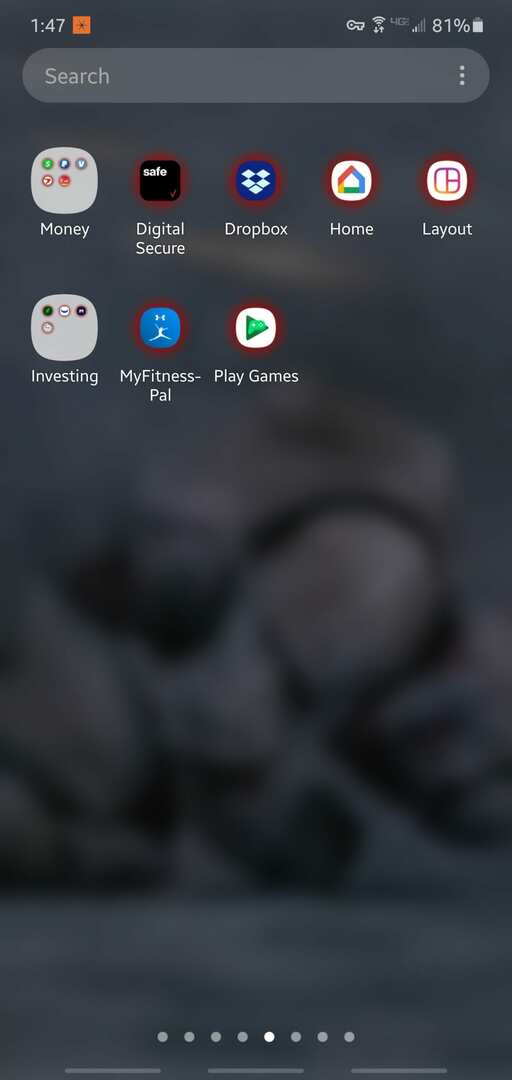
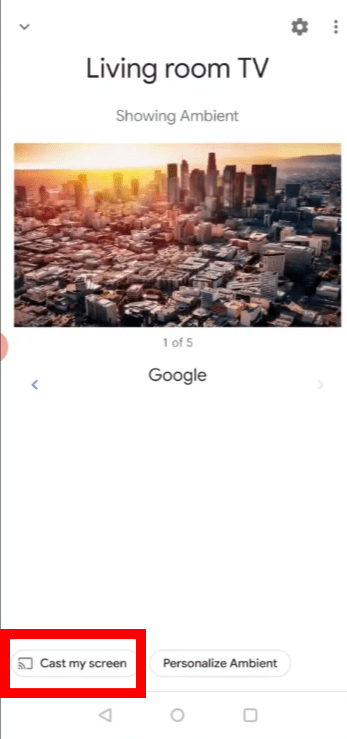
Gotovo! Sada možete emitirati sadržaj telefona na pametni TV. Da biste zaustavili zrcaljenje, dodirnite Prestanite zrcaljenje dugme.
Od sada, također možete brzo emitirati zaslon telefona pomoću ploče Brze postavke (pristupite joj povlačenjem prsta s vrha zaslona prema dolje), a zatim odaberite Screen Cast ikona.
Opcija 2: Koristite Smart View putem aplikacije SmartThings
SmartThings je aplikacija koju je razvio Samsung i slična je Google Homeu. Iako je to slučaj, aplikaciju može koristiti većina Android i iOS pametnih telefona, bez obzira na marku. Međutim, stvar je u tome da umjesto toga trebate imati Samsung Smart TV. Da biste postavili vezu, slijedite ovaj vodič korak po korak:
- Vaš Samsung telefon možda već ima instaliranu potrebnu aplikaciju. Ako nije, preuzmite i instalirajte aplikaciju SmartThings sa Trgovina igračaka.
- Otvorite aplikaciju. Slično kao u prethodnom slučaju, morate povezati telefon i Samsung Smart TV na istu Wi-Fi vezu.
- Dodirnite Dodaj uređaj dugme. Dostupni pametni TV uređaj treba biti naveden; odaberite TV (ako je potrebno unesite PIN prikazan na TV zaslonu).
- Dodirnite Smart View. Nakon toga možete koristiti izbornik za odabir sadržaja koji želite pogledati.
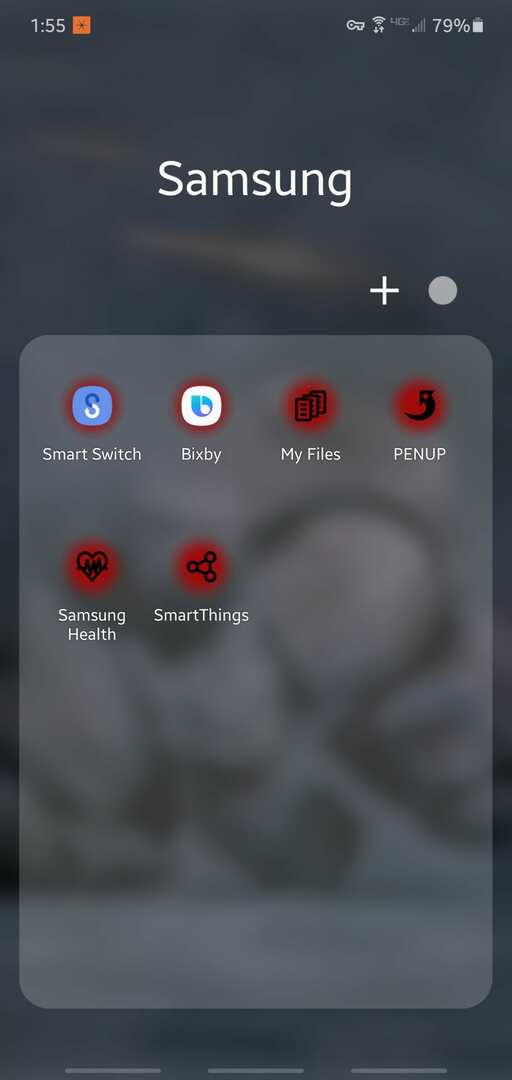
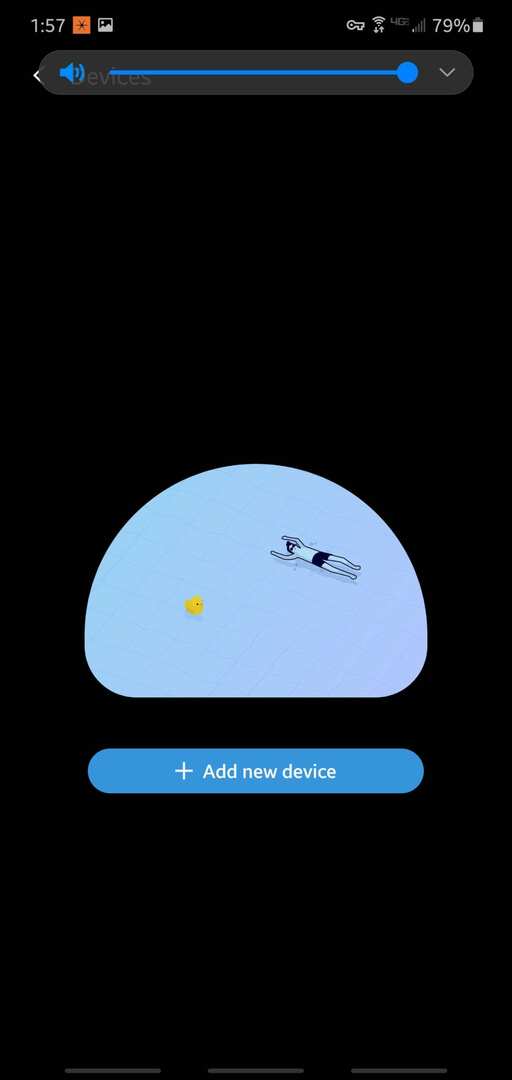
Ovdje treba napomenuti da aplikacija SmartThings možda nije kompatibilna sa starijim Samsung Smart TV-om. Ako se to odnosi na vas, možda biste trebali pokušati upotrijebiti Aplikacija Samsung Smart View ili umjesto toga Quick Connect, ovisno o modelu vašeg pametnog telefona.
Također možete pristupiti prečacu za Smart View ili Quick Connect putem ploče Brze postavke. Inače, upotrijebite druge opcije navedene u ovom članku.
Opcija 3: spojite oba uređaja pomoću HDMI adaptera
Ova je opcija svojevrsna metoda 'posljednjeg utočišta' ako ste otkrili da je bežično povezivanje više problema nego što vrijedi. Povezivanje TV-a i telefona pomoću kabela vjerojatno će vam dati dosljedniji i stabilniji rezultat. Međutim, morate žrtvovati malo udobnosti.
Da biste to učinili, morat ćete imati odgovarajući HDMI adapter. Provjerite ima li vaš telefon USB-C priključak i pogledajte specifikacije telefona ako je potrebno.
Ako telefon ima USB-C priključak, koristite USB-C na HDMI adapter kao npr ovaj. S druge strane, ako imate stariji pametni telefon koji nema USB-C priključak, koristite Micro USB na HDMI adapter kao npr. ovaj. Da bi mikro USB na HDMI adapter radio, i vaš telefon i Smart TV moraju imati MHL-omogućen—koristite ova stranica kako biste saznali je li to slučaj za oba uređaja.
Povežite TV i pametni telefon prema priručniku za adapter. Različiti adapteri mogu zahtijevati različite načine postavljanja. Nakon što ste sigurni da je sva oprema ispravno spojena, uključite TV i promijenite ulaz na HDMI priključak adaptera.
Obavijesti
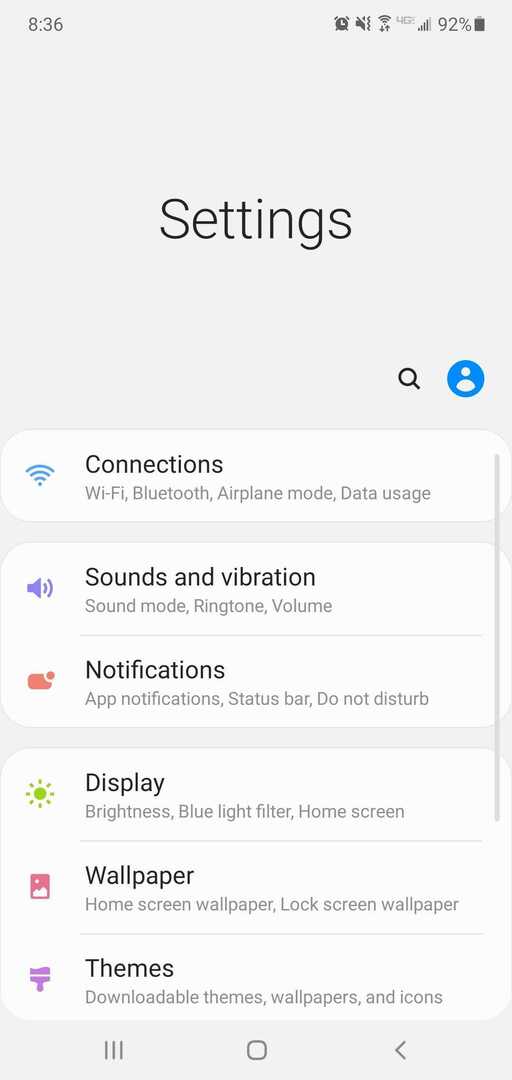
Posljednja stvar koju treba zapamtiti je da kada zrcalite zaslon telefona, sve što se prikazuje na telefonu - uključujući obavijesti i poruke - može se pojaviti i na pametnom TV-u.
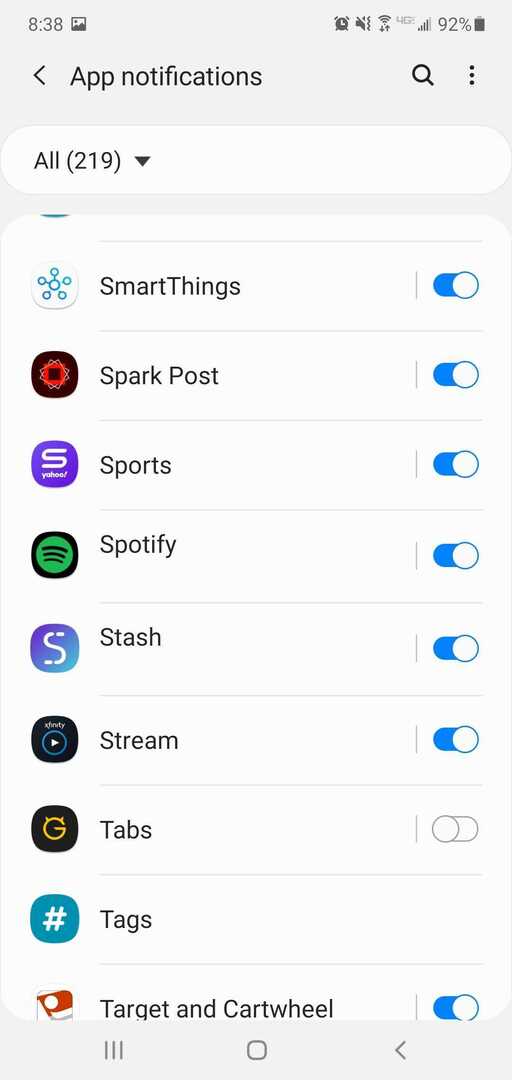
Možda ćete htjeti utišati obavijesti nekih aplikacija kad god emitiraju. Da biste to učinili, idite na Aplikacija za postavke —> dodirnite Obavijesti —> odaberite obavijesti aplikacije. Morate locirati aplikaciju za koju želite imati tihi način rada i urediti njezine postavke kako biste blokirali sve obavijesti.